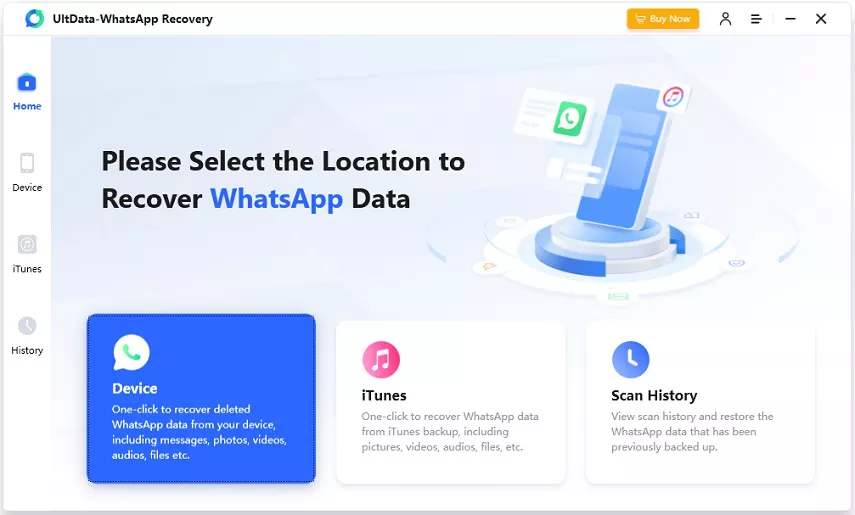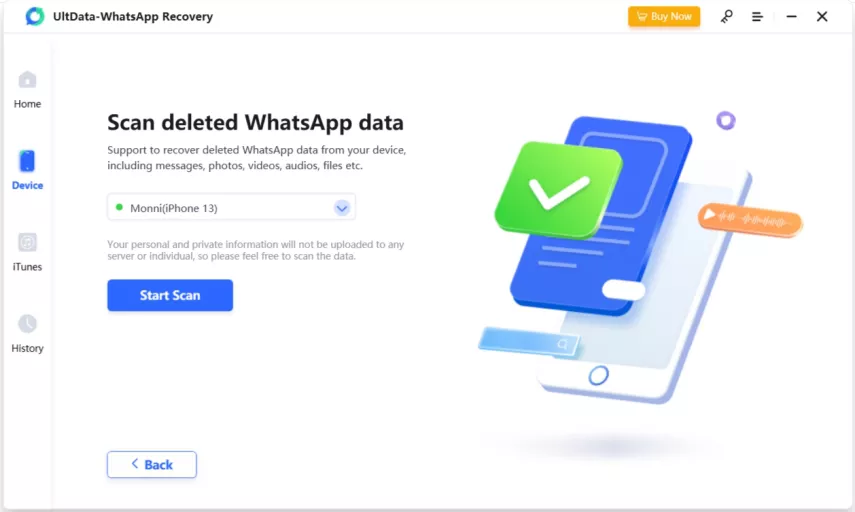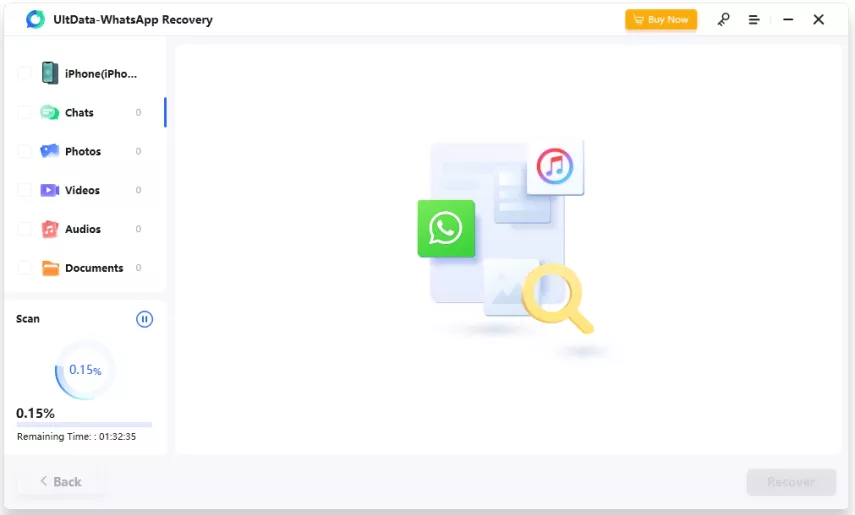Cómo recuperar audios eliminados de WhatsApp
por José Manuel Actualizado el 2023-07-26 / Actualizado para WhatsApp
El uso de los mensajes de audio en WhatsApp está cada vez más a la orden del día. Para el que los envía es muy cómodo grabar sus palabras en lugar de tener que escribirlas y esto ha conseguido que su popularidad no deje de crecer.
Debido a este aumento en su uso, quizá en alguna ocasión hayas borrado un archivo de audio de tu smartphone Android por error y te preguntaras si es posible recuperar ese audio. La respuesta es sí, se pueden recuperar los audios borrados de WhatsApp en Android y a lo largo del siguiente artículo te explico diferentes métodos para hacerlo y también cómo hacerlo en iPhone.
- Parte 1:Cómo recuperar audios borrados de WhatsApp en Android
- Parte 2:Cómo recuperar audios de WhatsApp en iPhone
Cómo recuperar audios borrados de WhatsApp en Android
Aquí tienes los diferentes métodos que puedes utilizar en Android para recuperar archivos de audio de WhatsApp en diferentes situaciones.
1. Borraste el archivo de audio, pero tienes el chat
Esta sea quizá la situación más habitual. Por cualquier motivo borraste el archivo de audio del almacenamiento de tu smartphone y ahora no puedes recuperarlo.
Para revertir esto y recuperar el archivo lo único que debes hacer es volver al punto de la conversación en la que se envió el archivo de audio y descargarlo de nuevo. El audio se descargará a la memoria de tu dispositivo y en unos segundos podrás volver a escucharlo como lo hiciste la primera vez.
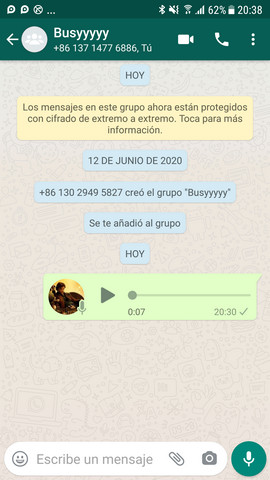
2. Borraste la conversación, pero mantienes el archivo
Esta situación también es bastante habitual. Si por cualquier motivo has borrado la conversación en WhatsApp es posible que todavía mantengas el archivo de audio en el sistema de almacenamiento de tu teléfono.
Para comprobar esto tendrás que instalar algún explorador de archivos en tu Android (en la propia Play Store puedes encontrar muchos gratuitos como File Explorer EX, Archivos, etc, etc…) y después acceder a la ruta en la que se almacenan los archivos de audio. Estas carpetas son: Mis archivos/Memoria interna/WhatsApp/Media/WhatsApp Audio/ para los archivos de audio normales y Mis archivos/Memoria interna/WhatsApp/Media/WhatsApp Voice Notes/ para las notas de voz.
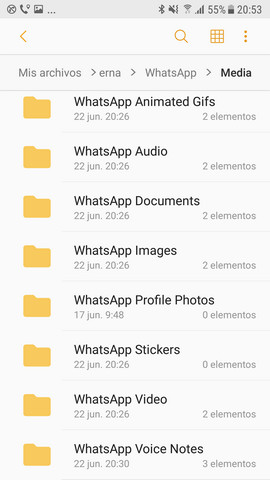
Utiliza la app de Explorador de Archivos que has descargado para acceder a la ruta y una vez localizada podrás navegar entre todos los archivos de audio que hayas recibido o enviado desde tu dispositivo y recuperar así en muchas ocasiones el que no tenías por haber borrado la conversación.
3. El chat y el archivo del audio han sido borrados
Si has borrado el chat y también el archivo de audio, las cosas se complican para recuperar el archivo de audio. En este caso tendrás que recurrir a un método mucho más agresivo que los anteriores y que puede incluso hacerte perder mensajes muy recientes.
Este método pasa por devolver tu WhatsApp a un estado anterior y para ello tendrás que recurrir a la copia de seguridad que la app del servicio de mensajería guarda en Google Drive.
Por supuesto, para que este método funcione tendrás que tener activa la copia de seguridad de Drive y que no haya pasado mucho tiempo desde que el chat y el archivo de audio fueron borrados, ya que en este caso es posible que el backup haya sido sobreescrito por uno más reciente donde no esté tampoco esa conversación o el archivo.
Para lograr esto solo debes seguir estos pasos:
- Desinstala la app de WhatsApp e instálala de nuevo desde la Play Store.
- Abre WhatsApp y sigue las instrucciones para verificar tu número de teléfono.
- Elige la opción Restaurar y espera a que se complete la operación.
- Cuando haya terminado, toca sobre Siguiente y ya podrás ver todas las conversaciones que estaban almacenados en la copia de seguridad.
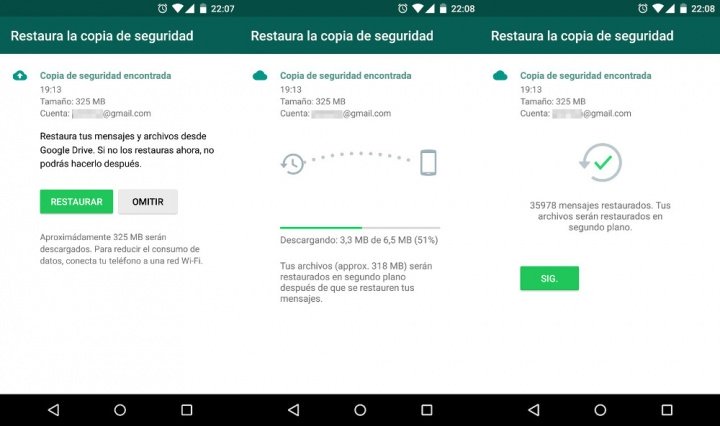
Ahora solo debes esperar a que WhatsApp termine de restaurar los archivos multimedia que contiene el backup. Este proceso puede tardar varias horas, todo dependerá de la cantidad de archivos almacenados, la velocidad de la conexión a Internet y la potencia que tiene tu smartphone para gestionar todo esto en segundo plano.
Cuando todo se haya completado, deberías ver de nuevo la conversación y además acceder al archivo de audio que habías borrado.
4. Cómo recuperar un audio de WhatsApp eliminado por la otra persona
La situación anterior era bastante compleja de salvar y en esta las probabilidades se reducen todavía más. Si la otra persona fue la que te envió el audio y decide eliminarlo de la conversación con la opción Eliminar para todos, puede ser prácticamente imposible recuperarlo.
Para que exista alguna probabilidad tienen que darse algunas circunstancia poco probables. La primera es que entre que la otra persona envió el audio y el borrado, el dispositivo haya hecho una copia de seguridad de los archivos de WhatsApp. Esto ocurre solo una vez al día de forma automática (a las 2:00 de la mañana), por lo que salvo que hayas iniciado la copia de seguridad de forma automática es poco probable que la tengas.
Si por cualquier motivo sí la tienes, no tienes más que seguir los pasos del punto anterior y así podrás recuperar el archivo de audio que la otra persona no quiere que escuches.
Otra posibilidad es acceder directamente a la carpeta que almacena los audios como expliqué en el punto 2. En este caso, es posible que WhatsApp haya guardado el archivo y si está en las carpetas del sistema podrás reproducirlo sin problema desde fuera de la app.
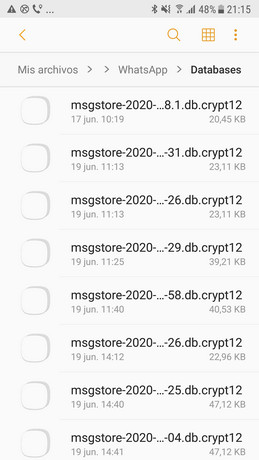
Si ninguna de estas dos opciones funciona, es casi imposible que puedas recuperar el archivo, aunque todavía podrías probar con el último método que vamos a explicar.
5. Programa para recuperar audios de WhatsApp en el celular Android
En caso de que todo lo demás haya fallado, la última posible solución es utilizar un software especializado en recuperación de datos como es UltData WhatsApp Recuperación, con versiones de iOS o de Android.
UltData tiene la capacidad de examinar la memoria interna y las tarjetas SD conectadas a tu dispositivo Android en busca de archivos que están marcados como eliminados, pero que en realidad todavía continúan en la memoria del smartphone. Gracias a esto, en algunas ocasiones puede recuperar archivos que estaban borrados y pasarlos a tu ordenador de una forma bastante sencilla.
El proceso que debes seguir es el siguiente:
Descarga e instalar el programa en tu ordenador Windows o Mac y elecútalo. Conecta el smartphone Android con el cable USB al ordenador.
Selecciona la opción Recuperar datos de WhatsApp desde Dispositivos.

Sigue las instrucciones en pantalla para activar la depuración USB del dispositivo en caso de que no estuviera activa ya.

Haz click en Empezar y sigue las instrucciones que el software te irá mostrando.

Cuando termine verás todos los archivos que es capaz de recuperar. Busca en los diferentes listados si está el archivo de audio que quieres recuperar y selecciónalo. Una vez seleccionados todos los archivos a recuperar, pincha sobre Recuperar.

Con estos pasos podrás recuperar archivos de audio (y de otro tipo) que quizá dabas por perdidos para siempre, pero que la recuperación de datos te ha permitido traer de vuelta.
Cómo recuperar audios de WhatsApp en iPhone
1. Recupera audios si tienes copia de seguridad de iCloud
Como usuario de iPhone, la forma más común de restaurar los datos de WhatsApp es mediante la copia de seguridad de iCloud, pero antes de este paso, debes asegurarte de que WhatsApp haya respaldado los datos que deseas restaurar.
Al mismo tiempo, la copia de seguridad de iCloud no se limita a los datos de WhatsApp, y otros datos en el iPhone también pueden ser sobrescritos con la restauración de la copia de seguridad.
- Ve a Configuración del iPhone > General.
- Haz clic en Restablecer y selecciona Borrar contenido y ajustes.
- Ingresa el código de acceso de tu dispositivo y haz clic en Borrar iPhone para confirmar.
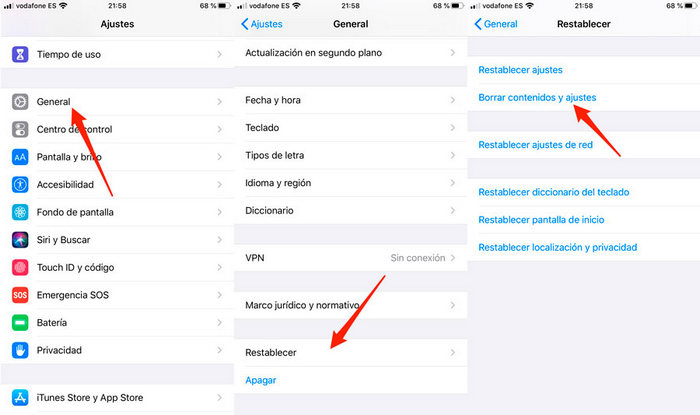
Ahora que los datos originales se han borrado, necesitas restablecerlo.
- Ve a "Apps y datos" > "Restaurar desde copia de iCloud".
- Luego, inicia sesión en la cuenta de iCloud que tenga tus datos respaldados y haz clic en Seleccionar copia de seguridad.
- Todos los datos, incluidos los de WhatsApp, se restaurarán en el iPhone.
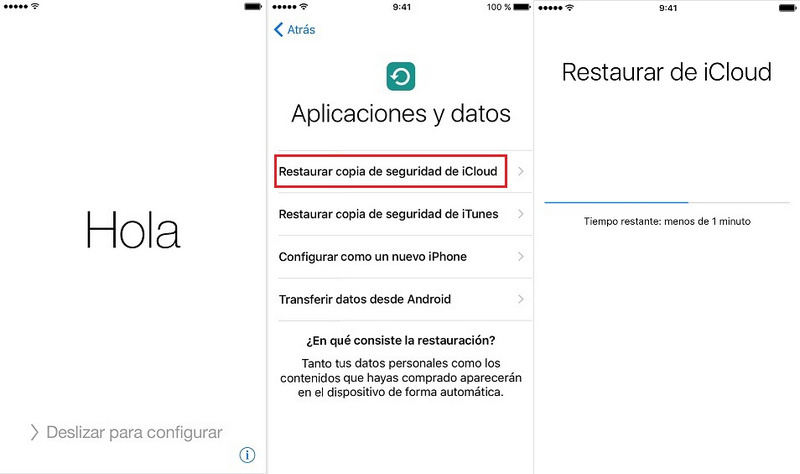
Nota: Durante este proceso, asegúrate de que tu teléfono no se quede sin batería y se apague automáticamente, lo que podría resultar en un dispositivo bloqueado.
Recuerda que estos pasos están destinados a restaurar datos desde una copia de seguridad de iCloud. Si tienes dudas o inquietudes adicionales, te recomiendo que consultes la documentación oficial de Apple o te comuniques con su servicio de soporte.
2. Recuperar audios de WhatsApp mediante iTunes
Asimismo, también se pueden utilizar las copias de seguridad de iTunes. Pero iTunes necesita asegurarse de que los datos de la copia de seguridad estén completos y sean correctos; de lo contrario, restaurar una copia de seguridad sin datos hará que desaparezcan todos los datos del iPhone.
- Desactive la sincronización de iCloud y actualice iTunes.
- Abra la pestaña "Resumen" en iTunes y seleccione su dispositivo allí.
- Haga clic en el botón "Restaurar" después de seleccionar la copia de seguridad de iTunes deseada.
Después de ingresar su contraseña, simplemente presione el botón "Restaurar" para confirmar.

3. Programa para recuperar audios de WhatsApp en iPhone
Si en vez de un dispositivo Android utilizas iPhone, el proceso para recuperar archivos de audio es muy similar al descrito en el último punto de Android.
Para utilizar este método debes seguir estos pasos:
Descarga e instala UltData WhatsApp Recuperación en tu ordenador y ábrelo. Conecta el iPhone con el cable USB al equipo.
Conecta tu dispositivo iOS.

Pincha sobre Empezar a iniciar análisis y espera a que el proceso se complete.

Cuando termine podrás seleccionar los archivos que quieras recuperar. Busca entre ellos si está el audio que necesitas traer de vuelta y pincha en recuperar.

Esto es todo. De esta forma tan sencilla podrás recuperar algunos audios de WhatsApp en iPhone que dabas por perdido.
- Recuperar los datos borrados de WhatsApp directamente desde los dispositivos iOS y la copia de seguridad de iTunes;
- Admitir el escaneo y la lectura de la copia de seguridad de iTunes encriptados;
- Admitir más de 7 tipos de archivos (contactos, fotos, chats, mensajes de voz, etc.);
- Compatible con los últimos iOS 17 y iPhone 14/Plus/Pro/Pro Max;